简单几步解决win10安全中心在设置里找不到的问题
使用win10正式版电脑的用户应该都知道,系统自带的安全中心能帮助我们保护电脑不被病毒入侵,所以很多用户都会将其开启。不过近日有小伙伴想要通过安全中心进行一些设置时,却遇到了win10安全中心在设置里找不到的问题,该怎么办呢?今天本文就来为大家分享具体的解决方法。
解决方法如下:
1、按 Win+R 打开运行窗口,在窗口中输入 services.msc 打开服务选项。
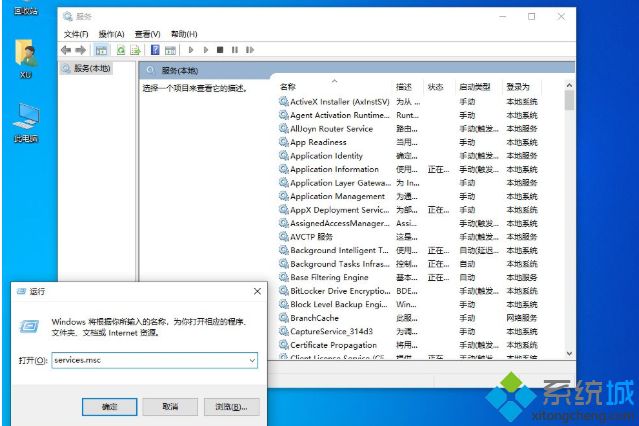
2、在服务中找到 Security Center 服务,检查该服务是否被禁用或者延迟,如果有我们直接右键启动或者双击打开进行恢复该服务。
3、如果上述方法无法操作,按 Win+R 打开注册表编辑器,分别展开以下键值:HKEY_LOCAL_MACHINE\SYSTEM\CurrentControlSet\Services\wscsvc。
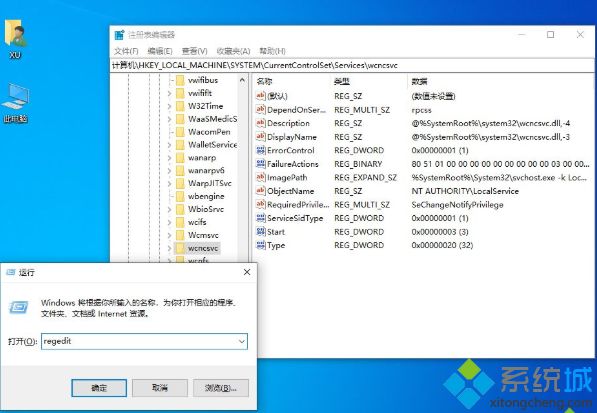
4、双击 start 键,参数更改为 2 然后保存后直接正常重启计算机即可。
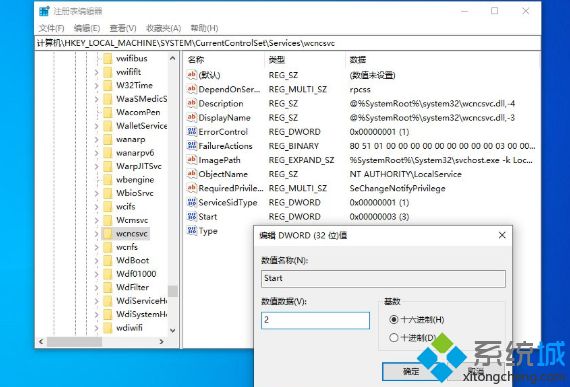
win10安全中心在设置里找不到的解决方法就为大家分享到这里啦,有出现同样问题的可以按照上面的方法来处理哦。
我告诉你msdn版权声明:以上内容作者已申请原创保护,未经允许不得转载,侵权必究!授权事宜、对本内容有异议或投诉,敬请联系网站管理员,我们将尽快回复您,谢谢合作!










